先祝大家假期愉快!我们今天要分享的是一个比较神奇的功能---【定时开机】 。
【定时开机】功能在我们平常生活中使用的频率可能少之又少,但如果需要时,还是很有用的,操作也不是很复杂,如下所示:
1.BIOS设置
开机时按住【F2】键或者【DEL】键进入BIOS设置界面,选择【Advanced】选项卡,然后选择【APM】,找到【ERP】后设置为【Disabled】,找到【Power on By RTC】设置为【Enabled】 。
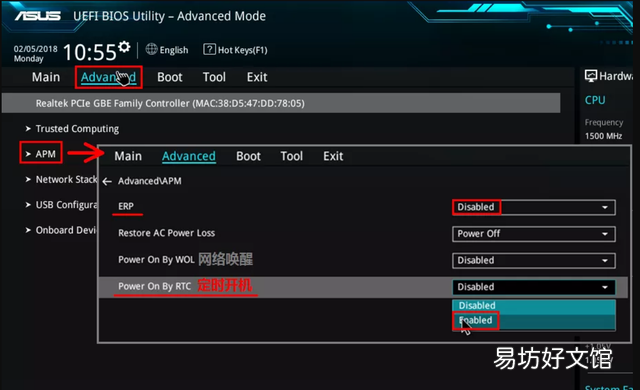
文章插图
然后在下方可以看到【RTC Alarm Date (Days)】【Hour】【Minute】【Second】这些设置选项,它们分别代表了每月的定时开机的日期和时间 。
举个例子,如果把它们分别设置为【1】【2】【3】【4】,那么电脑将在每月1号02:03:04自动开机 。如果把【RTC Alarm Date (Days)】设置为【0】,则每日自动开机 。
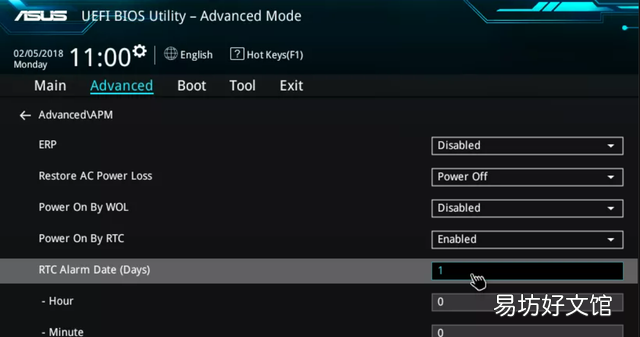
文章插图
所有设置完成后,记得保存并重启 。
2.系统设置
BIOS设置完毕后需要进入系统取消快速启动,步骤如下:
【设置定时开机 两步教你定时开机】
右击【开始】菜单,点击【电源选项】,在下方“相关设置”处找到并点击【其他电源设置】 。
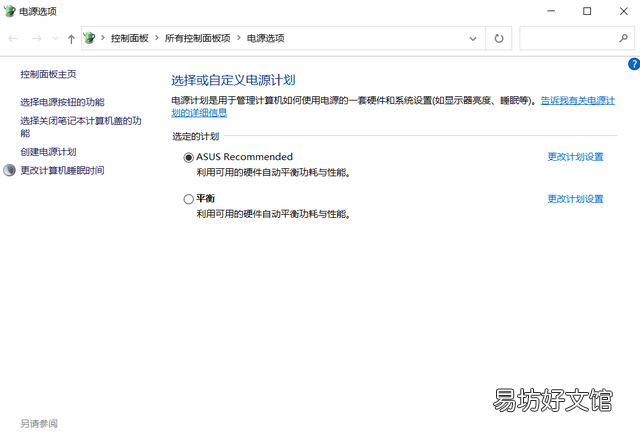
文章插图
然后点击【选择电源按钮的功能】→【更改当前不可用的设置】,把【启用快速启动】前的勾取消,最后点击【保存修改】即可 。
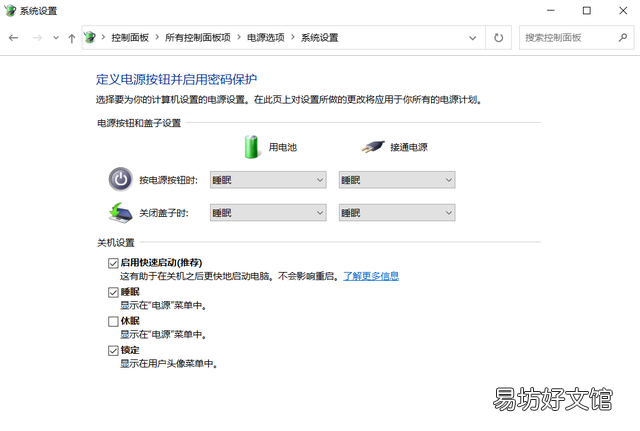
文章插图
设置合理的开关机时间可以帮助我们改掉一些坏习惯,解放我们的双手 。希望本教程能够帮助到大家~
推荐阅读
- 详细设置sos一键报警求救 苹果紧急联系人怎么使用
- 史上最全iPad截图的方式 ipad截屏快捷键手势设置
- win7如何最简单设置每天定时关机,win7系统电脑如何设置定时关机
- 无线路由器的简单设置方法,无线路由器设置方法及步骤
- word如何设置页面背景
- 教你正确配置获取IP地址 自动获取ip地址怎么设置
- 山狗运动相机怎么设置车载模式
- vivo手机没有更多设置怎么办 手机没有更多设置讲解
- 路由器怎么设置网速快 路由器设置网速快的方法
- qq如何免费设置主题




